Solid Converter PDF 9.1.6079.1057 Final

Solid Converter PDF - конвертация PDF в Word (и обратно) - легко и удобно! Solid Converter PDF преобразует PDF файлы в редактируемые документы Word (и документы Word в PDF) сохраняя форматирование и рисунки. Программа Solid Converter PDF направлена на достижение максимального соответствия исходного и результирующего файла. Шрифты PDF файла заменяются соответствующими шрифтам установленными на вашем компьютере. Векторные изображения конвертируются как внедренные редактируемые объекты. Solid Converter PDF создает файл, с которым удобно работать.
Форматирование, конвертирование графики, разбиение страницы может быть сохранено или отменено. Возможны следующие режимы конвертирования:
1. Разметка страницы. Вы можете выбрать должны ли сохраняться элементы форматирования страницы (наличие колонок и таблиц). Конвертируйте только необходимые элементы.
2. Конвертирование в текстовый файл. Если вам необходимо только содержимое конвертируемого PDF файла, выбирайте режим Текст.
3. Извлечение рисунков. Возможен режим выбора и конвертирования только рисунков из PDF файла и сохранение рисунков в виде графических файлов.
4. Выборочное конвертирование. Возможно конвертирование выбранного диапазона страниц, а не только документа полностью.
Размер: 116 МБ
ключ с описанием регистрации в архиве
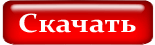
КАК РАБОТАТЬ С ПРОГРАММОЙ?
Не секрет, что очень много документации представлено в популярном формате pdf. Но что делать, если Вам понадобился текст из этого документа, а набирать самому его не очень хочется?
Решение этой проблемы простое.
Существуют специальные программы (конвертеры), которые конвертируют документы pdf в word (doc) формат, удобный для редактирования текста.
Одной из таких программ является программа Solid Converter PDF
Эта программа удобна тем, что она на русском языке и имеет много функций для преобразования текста.
Давайте рассмотрим, как в ней работать.
Шаг 1. Установка программы.
В установке программы Solid Converter PDF сложностей нет, процесс установки практически такой же, как и в других программах.
Но если возникнут трудности, то просто оставляйте все по умолчанию. В этом случае программа будет установлена со всеми необходимыми функциями.
Шаг 2. Запускаем программу.
Шаг 3. Выбираем pdf документ для преобразования.
В следующем окне нам нужно выбрать необходимый для преобразования pdf документ, и при необходимости указать несколько опций.

Из представленных опций самая интересная - это "Выбор страниц", которая позволяет указать диапазон страниц, которые нам нужно преобразовать из pdf в word для редактирования текста этих страниц.
Остальные опции можно не менять, так как они уже настроены на получение лучшего результата.
После выбора файла и необходимых опций жмем кнопку "Запустить" для запуска диалога, в котором мы сможем выбрать дополнительные опции или сразу преобразовать документ.
Шаг 4. Выбираем конфигурацию и форматирование документа.
На этом шаге нам нужно указать, в каком виде будет наш текст в полученном word документе.

Если Вы хотите получить документ максимально похожий на оригинал, то выбирайте режим "Достоверный". Если хотите получить только текст, то выбирайте режим "Текст" и т.д.
После выбора режима жмем кнопку "Далее" для перехода к следующему шагу или "Завершить" для перехода к преобразованию документа.
Шаг 5. Выбираем, что делать с невстроенными рисунками.
На этом шаге нужно указать, что делать с рисунками, которые не встроены в pdf документ, а были добавлены, например, из страницы-шаблона.
Если выбрать вариант "Удалять рисунки", то такие рисунки не будут добавлены в word документ. Все остальные рисунки, которые были "нормально" добавлены в pdf документ, также будут добавлены и в word документ.

Но так как мы не знаем, какие рисунки встроены, а какие нет, лучше всего оставить используемый по умолчанию вариант "Автоматическая привязка".
В этом случае все рисунки будут сохранены и расположены как в оригинале.
Шаг 6. Выбираем межсимвольный интервал.
На этом этапе выбираем - будет ли сохранен межсимвольный интервал для сохранения исходного вида документа.

После выбора жмем "Далее" и переходим к следующему шагу.
Шаг 7. Выбираем формат и путь к документу.
На этом шаге выбираем формат документа: doc, rtf или txt.
Для указания места, где будет сохранен документ, жмем кнопку "Просмотр". Если место не менять, то новый документ будет сохранен в той же папке, где находится pdf файл.
Если нужно сразу же открыть документ в редакторе Word, оставляем включенной опцию "Открыть документ для редактирования".

Шаг 8. Выбираем диапазон страниц.
Если в самом начале (при выборе pdf файла) Вы включили опцию "Выбор страниц", то Вам нужно будет указать диапазон страниц, которые нужно преобразовать.
Если Вы передумали и решили сохранить весь документ, то выбираем опцию "Все".

Шаг 9. Запуск преобразования документа.
На последнем шаге будут показаны все опции, которые были указаны ранее, и для запуска преобразования документа нужно нажать кнопку "Завершить".

После этого будет показан процесс преобразования, и если все будет нормально, и исходный pdf документ не защищен паролем, то будет создан новый документ и сразу же открыт в редакторе word.
Вот таким образом происходит преобразование файлов из pdf в word формат.

 Вход
Вход Регистрация
Регистрация














 Наверх
Наверх









